Como adicionar marcação de esquema ao WordPress?
Publicados: 2022-10-24Como adicionar marcação de esquema ao WordPress? Não é uma tarefa difícil para você a partir de agora. Ao fornecer mais detalhes aos mecanismos de pesquisa e permitir que você utilize outras ferramentas, como sites de redes sociais e painéis de conhecimento do Google, com mais eficiência, a marcação de esquema pode ajudar seus esforços de SEO. Existem várias maneiras de adicionar essa marcação ao seu site, incluindo adicionar manualmente o código necessário ou utilizar um plug-in. Para aumentar seu tráfego de SEO gratuito dos mecanismos de pesquisa, mostraremos como aplicar Schema Markup ao WordPress neste post.
Por que você deve usar Schema Markup para WordPress?
Você pode usar o Schema Markup, um tipo de código HTML, para fornecer aos mecanismos de pesquisa informações extras sobre o conteúdo do seu site WordPress. Ele pode melhorar outras ferramentas, como plataformas de mídia social e painéis de conhecimento do Google, e aumentar seu SEO, fornecendo mais informações aos mecanismos de pesquisa.
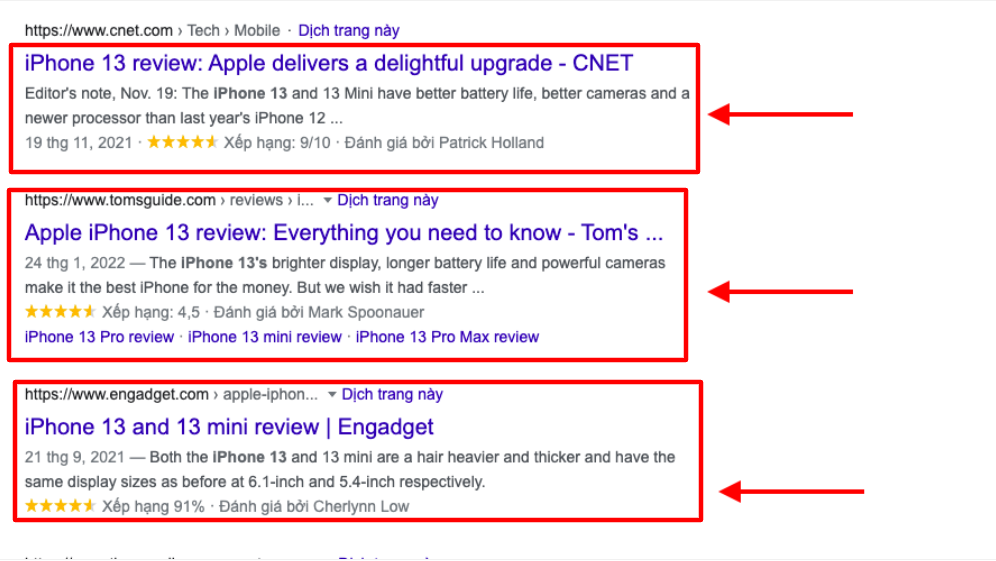
Algumas vantagens de adicionar Schema Markup ao WordPress incluem:
- Certifique-se de que os mecanismos de pesquisa possam entender o conteúdo do seu site.
- Você pode aumentar a visibilidade da sua marca com um gráfico de conhecimento completo.
- Obtenha resultados ricos e atraentes para aumentar a taxa de cliques.
- Torne-se elegível para snippets em destaque para ganhar mais espaço nas SERPs.
- Aumente sua posição no ranking.
- Receba uma chamada para ação diretamente do Google.
- usado por mecanismos que não são de pesquisa em alguma capacidade (como mídia social).
- Exibição de prova social do Google
- Ganhe mais seguidores nas redes sociais.
Como adicionar marcação de esquema ao WordPress
Método 1. Adicionando marcação de esquema por meio do seu tema
Uma maneira de adicionar a marcação Schema ao seu site WordPress é instalar um tema que o suporte. Se você pesquisar o esquema no diretório de temas do WordPress, poderá encontrar vários temas relacionados ao esquema.
Este é um método fácil para você adicionar Schema Markup ao WordPress
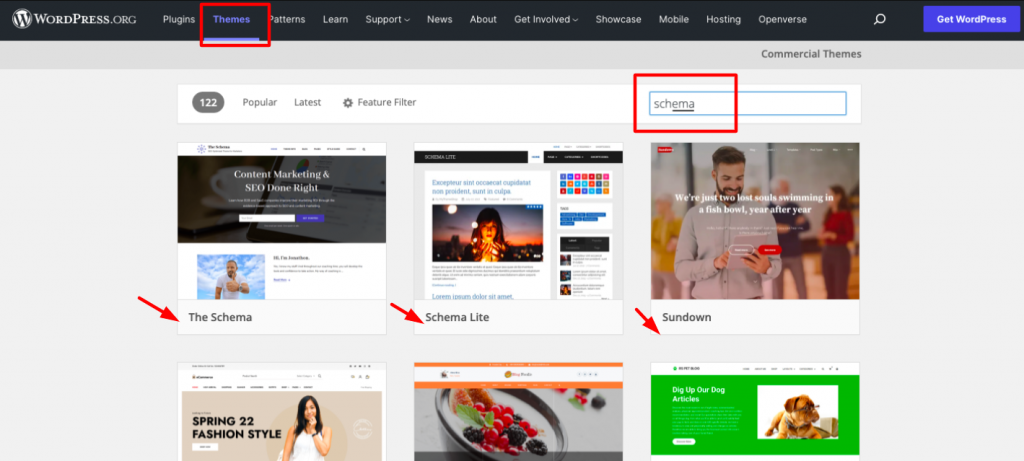
Vamos dar uma olhada em alguns dos temas mais populares no esquema.
O esquema
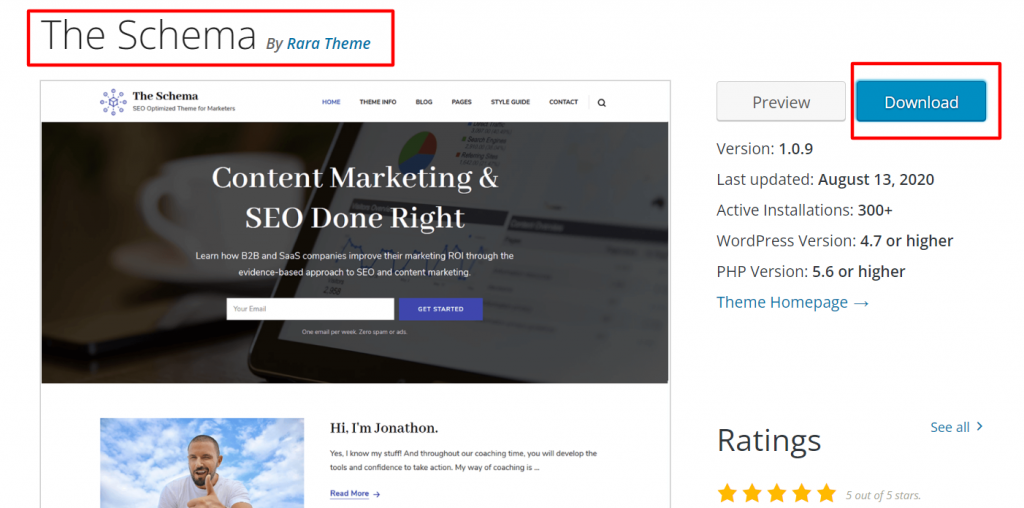
O tema Schema, que é gratuito e pode ser baixado, foi feito para aumentar seu SEO. Ao incorporar o esquema em seu código, ele afirma que pode ajudá-lo a aumentar seus rankings nos mecanismos de pesquisa. Além disso, otimizações de desempenho são integradas a ele.
Schema Lite
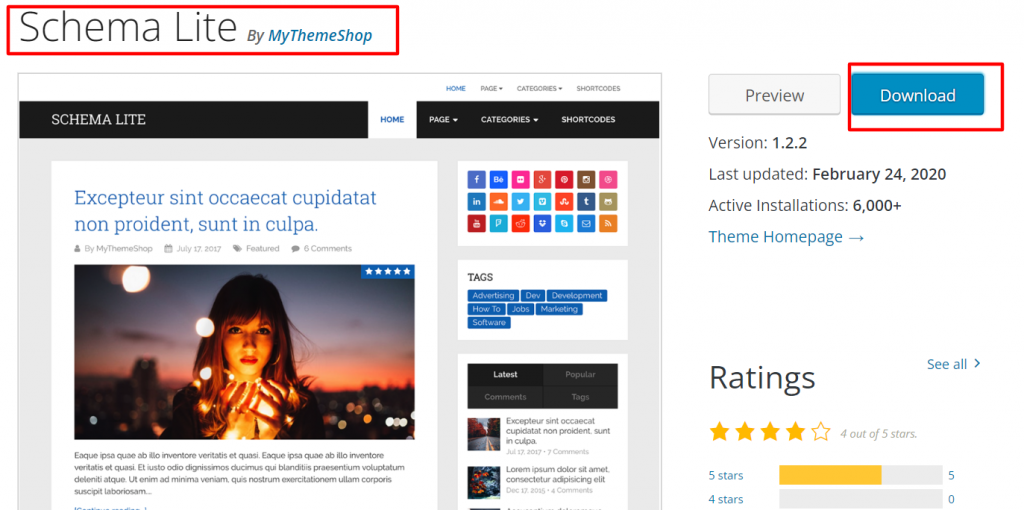
Schema Lite é um tema WordPress altamente versátil e gratuito que pode ser usado para uma ampla variedade de projetos. Ele tem uma aparência distinta, excelentes recursos de SEO e velocidade extremamente rápida. Além disso, inclui marcação de esquema completamente integrada para aumentar a classificação do seu site.
Método 2. Adicionando Schema Markup via WordPress Plugin
Talvez você não queira modificar o tema do seu site apenas para adicionar a marcação Schema, porque a maioria dos sites já possui uma. A boa notícia é que você pode usar plugins do WordPress para adicionar marcação Schema ao seu site. Acessar alguns dos maiores plugins do WordPress Schema Markup com recursos de destaque tornará simples para você compará-los e selecionar a opção ideal.
Vamos examinar alguns dos plugins mais populares.
O plug-in do esquema
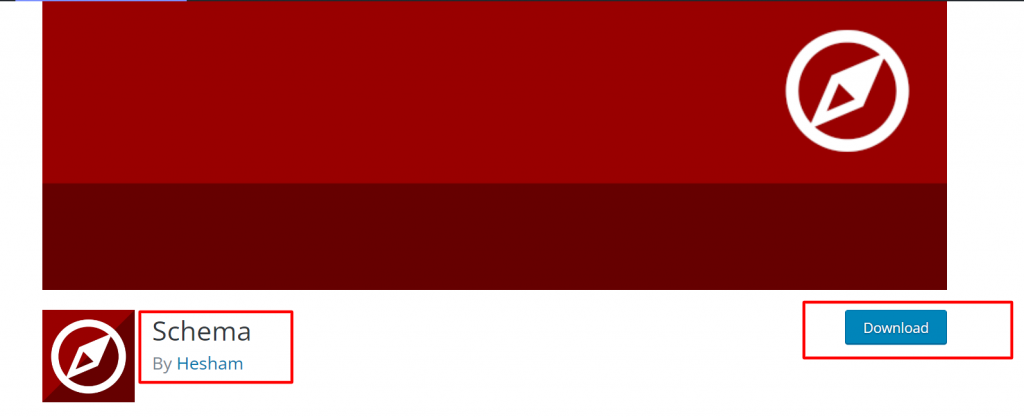
Com o plugin Schema, adicionar marcação Schema ao WordPress é simples. Ele oferece alguns recursos úteis, como suporte para tipos de postagem personalizados e a opção de permitir vários tipos de esquema por categoria ou tipo de postagem. Para utilizar a marcação que você já possui, ela também funcionará com outros plugins que você configurou, como plugins de SEO.
Vejamos o processo de instalação deste plugin.
- Você pode realizar as seguintes ações para usar este plug-in:
- Clique em Adicionar novo depois de escolher Plugins no menu do painel.
- Instale os arquivos da ferramenta encontrando-os.
- Uma vez ativado, volte ao painel de gerenciamento do site.
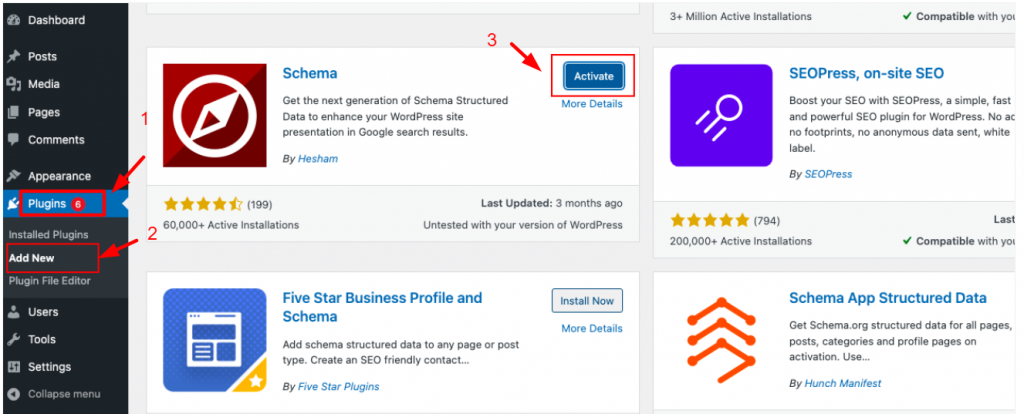

Vá para Schema > Settings depois de instalar e ativar o plug-in para começar a adicionar a marcação Schema ao seu site.
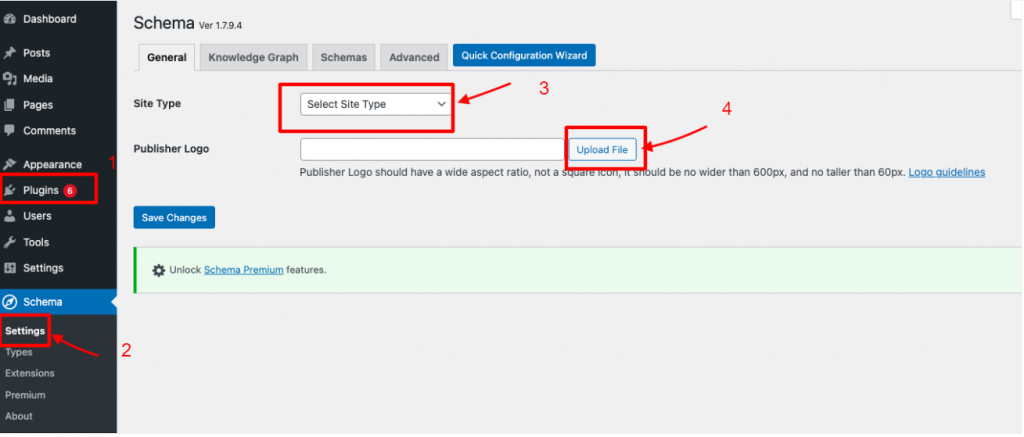
Clique no botão Assistente de configuração rápida para iniciar a configuração dos itens.
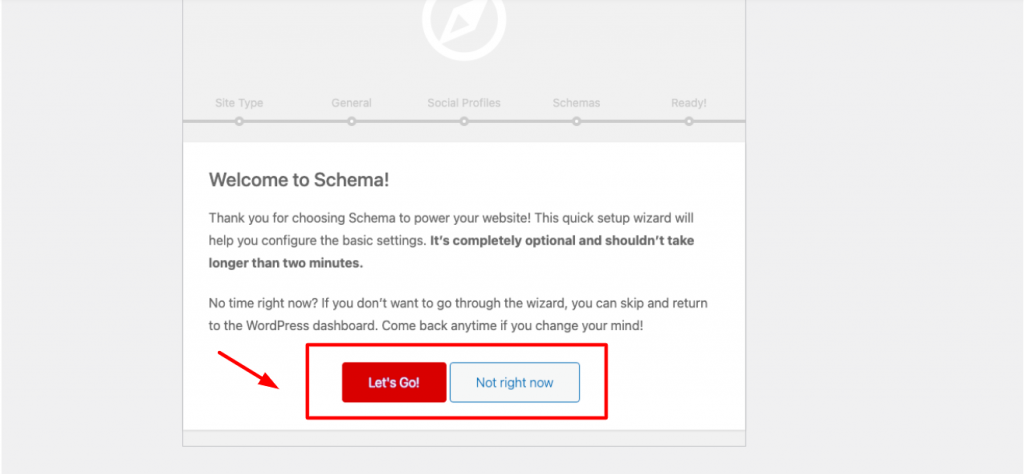
Depois de concluir o procedimento e inserir detalhes sobre seu site e contas de mídia social, clique no botão para alterar seus tipos de postagem personalizados. 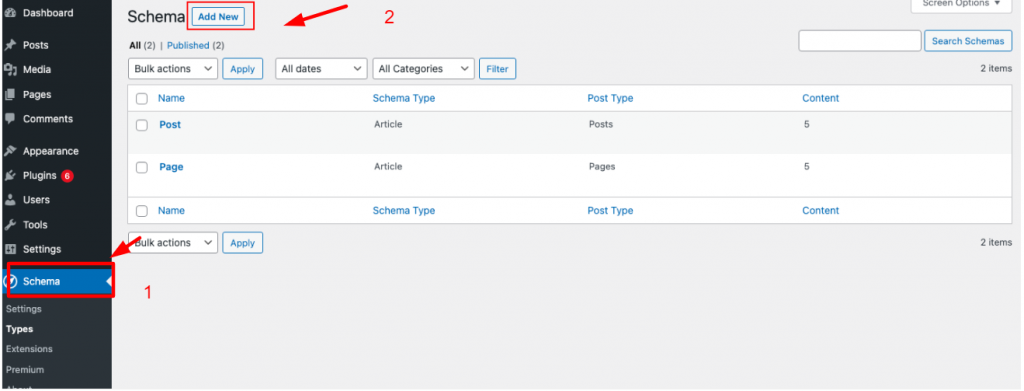
Você pode adicionar novos tipos de postagem personalizados à lista clicando no botão Adicionar novo e inserindo as informações necessárias. Além disso, as categorias podem ser marcadas com Esquema usando este painel.
Se você deseja ajustar ainda mais suas configurações, clique na guia Configurações. Você também pode adicionar extensões acessando Esquema > Extensões .
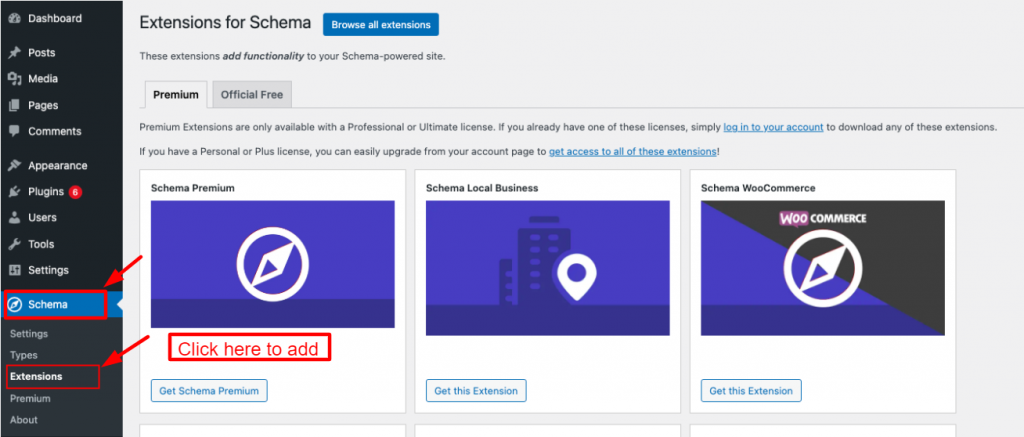
Esquema e dados estruturados para WP e AMP
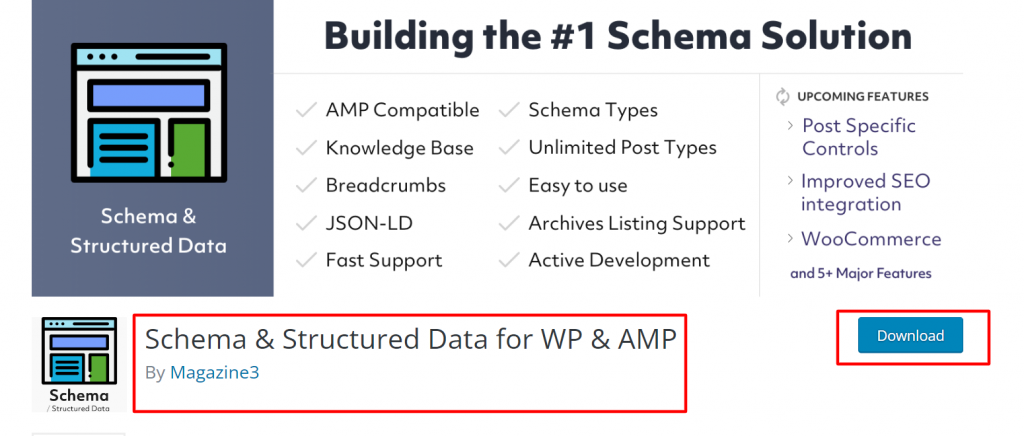
A maneira mais prática de adicionar marcação de esquema ao WordPress é via Schema & Structured Data for WP & AMP. O melhor plugin de SEO para WordPress no mercado simplifica a aplicação de marcação de esquema ao seu site WordPress. É simples projetar modelos de esquema exclusivos.
Instalar e ativar este plugin é sua primeira tarefa.
Você pode realizar as seguintes ações para usar este plug-in:
- Clique em Adicionar novo depois de escolher Plugins no menu do painel.
2. Instale os arquivos da ferramenta localizando-os.
3. Uma vez ativado, volte ao painel de gerenciamento do site.
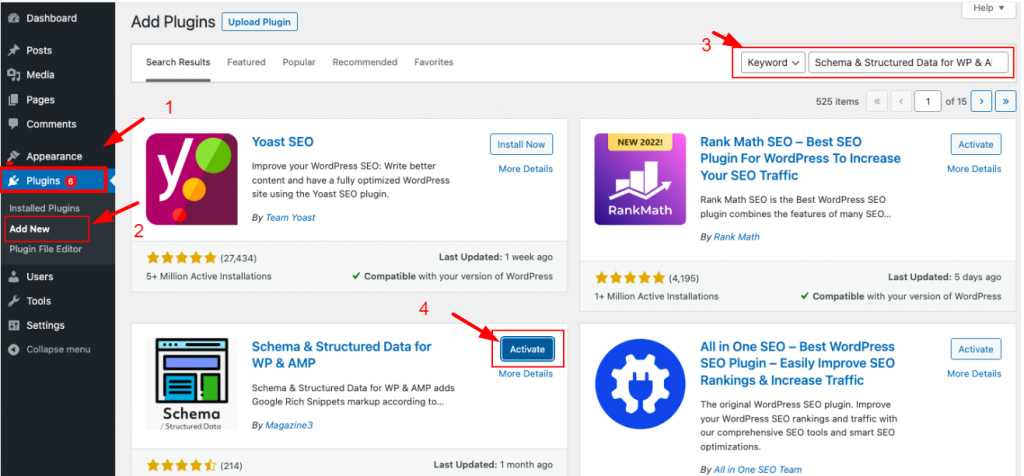
Vá para o painel do WordPress e selecione o painel de opções Structure Data depois de ativá-lo. Em seguida, selecione Adicionar tipos de esquema .
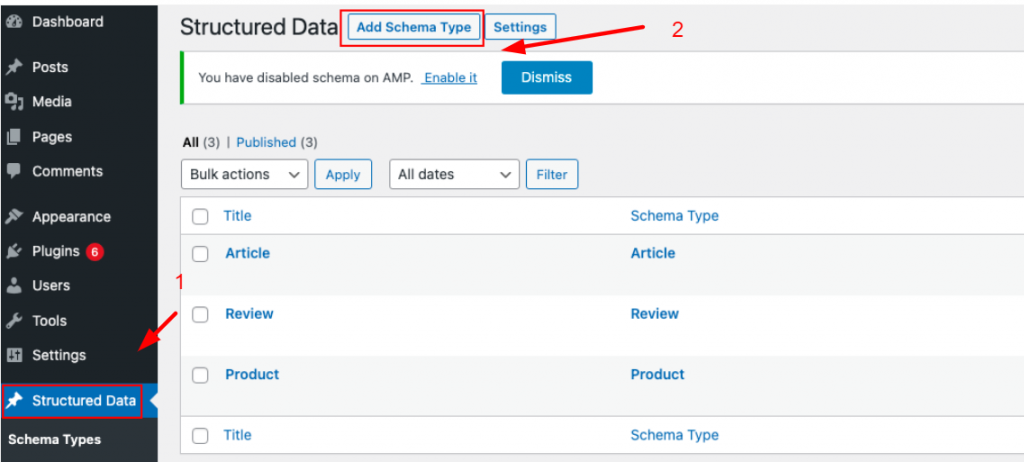
Clique em Adicionar tipo de esquema no tipo de esquema de dados estruturados e escolha um tipo de esquema como página da Web, postagem de blog, artigo etc.
Você pode ver, por exemplo, que selecionamos o tipo de esquema Artigo. Ao contrário, você pode selecionar entre uma variedade de tipos de esquema compatíveis com nosso plug-in com base no conteúdo do seu site.
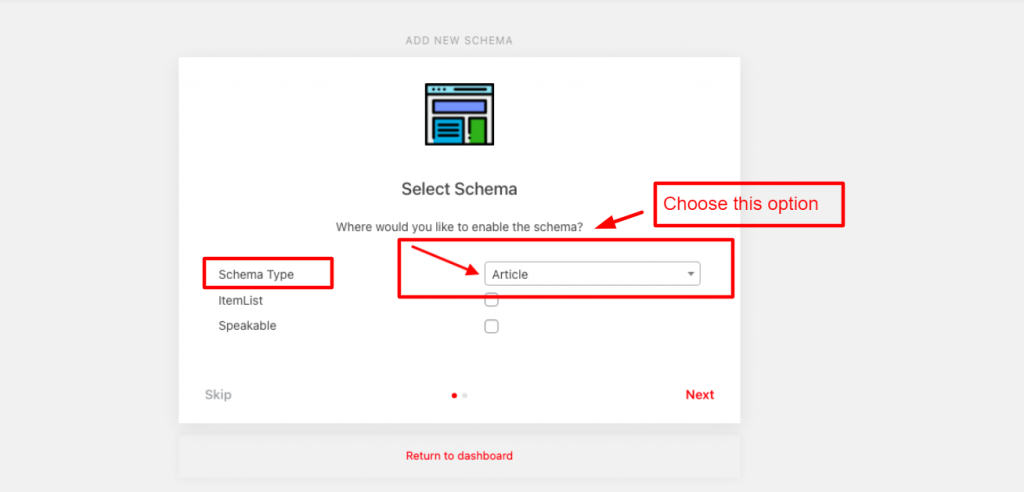
Você deve indicar uma veiculação para a única postagem ou página, ou para todas as postagens, onde deseja que o tipo de esquema do artigo apareça após selecionar um tipo de esquema.
Para gerar a marcação do esquema do artigo em seu site, por exemplo: globalmente, em todas as postagens/páginas ou em qualquer postagem/página.
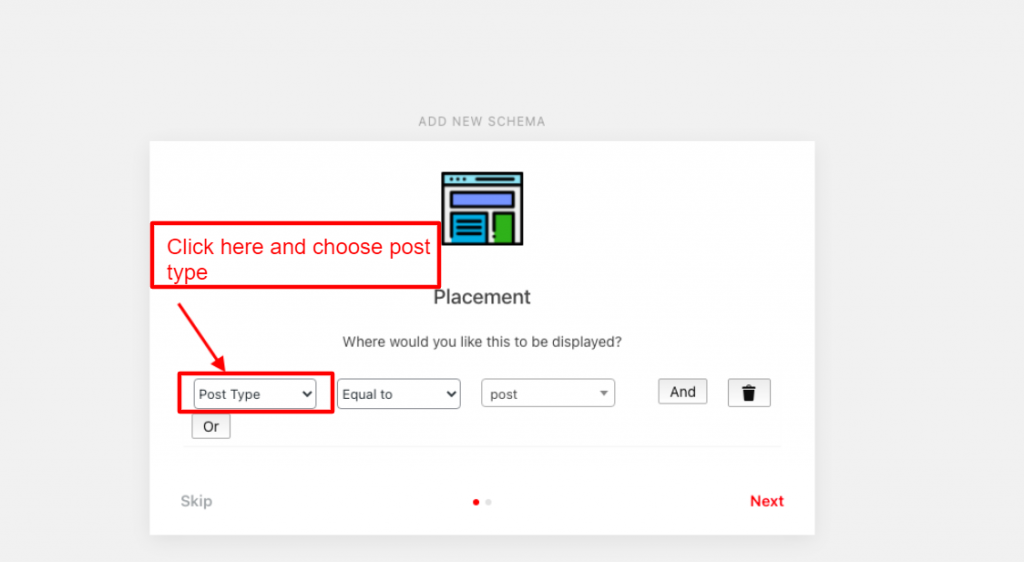
Clique em Avançar depois de tomar sua decisão de posicionamento. A configuração da marcação de esquema está concluída e você adiciona a marcação de esquema ao WordPress com sucesso.
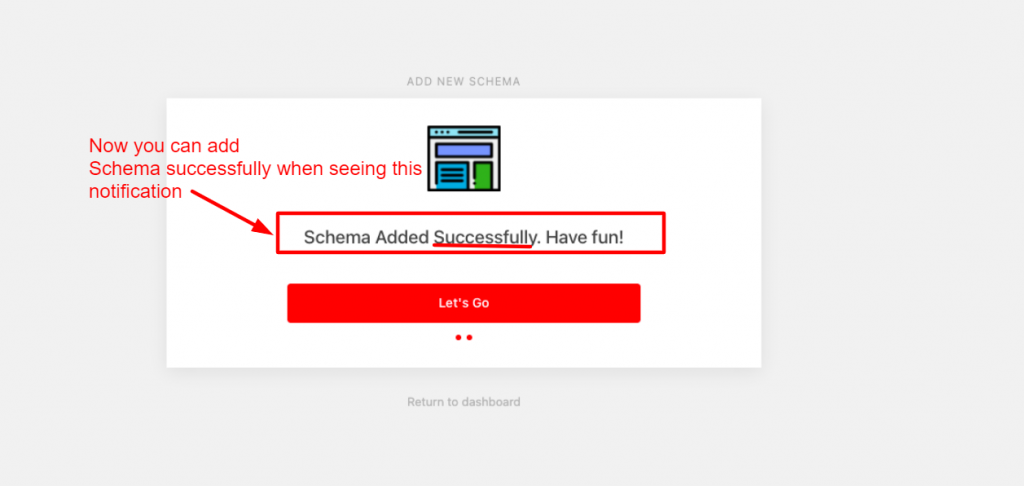
Palavras finais
Agora, esperamos que, através de nossas instruções, você saiba como adicionar Schema Markup ao WordPress. Listamos mais de um método, assim você pode ter muitas opções para fazer. Sinta-se livre para deixar um comentário abaixo para nos perguntar qualquer coisa, nós responderemos o mais breve possível.
Se você deseja ampliar seu conhecimento em habilidades técnicas de SEO, siga Temas gratuitos do WordPress para obter mais atualizações.
